O ERR_SSL_PROTOCOL_ERROR no WordPress: como corrigi-lo para sempre
Publicados: 2021-12-02Nos primeiros dias da web, a segurança não era a principal preocupação. No entanto, à medida que mais informações circulam pela Internet, há uma necessidade necessária de segurança pessoal e de computadores. No entanto, os protocolos que temos para ajudar às vezes falham. Isso pode produzir o ERR_SSL_PROTOCOL_ERROR em seu navegador.
Para ler nas entrelinhas, um endpoint não pode verificar se uma conexão é segura quando deveria ser. Assim, você verá o erro. Isso pode ser um problema com seu navegador ou com o servidor da Web, embora você queira fazer algum trabalho de detetive para encontrar a causa.
Nesta postagem, veremos o ERR_SSL_PROTOCOL_ERROR e descobriremos como corrigi-lo. Antes disso, vamos falar sobre o que causa o erro em primeiro lugar e algum contexto sobre conexões seguras.
Uma cartilha sobre conexões seguras de sites
Para quem não sabe, grande parte da internet funciona em conexões seguras. Existem protocolos em vigor para garantir que os dados em execução entre o cliente (ou seja, seu computador) e o servidor (ou seja, o servidor da Web) estejam protegidos contra intenções maliciosas.
Você ouvirá frequentemente sobre conexões HTTPS (HyperText Transfer Protocol Secure), e esse é o padrão típico para a web. Embora Secure Sockets Layers (SSL) seja o termo mais comum para o protocolo seguro no HTTPS, é uma tecnologia depreciada. Em vez disso, o Transport Layer Security (TLS) é o padrão, embora muitas vezes você veja uma referência intercambiável ao SSL.
Em um sentido geral, esses protocolos se combinam para criptografar os dados em uma extremidade, protegê-los contra intenções maliciosas em todo o pipeline e 'desbloqueá-los' na outra extremidade. Você saberá se um site usa HTTPS, porque o nome de domínio o indicará de maneira explícita. Além disso, quase todos os navegadores exibirão um ícone de 'cadeado' como uma notificação visual:
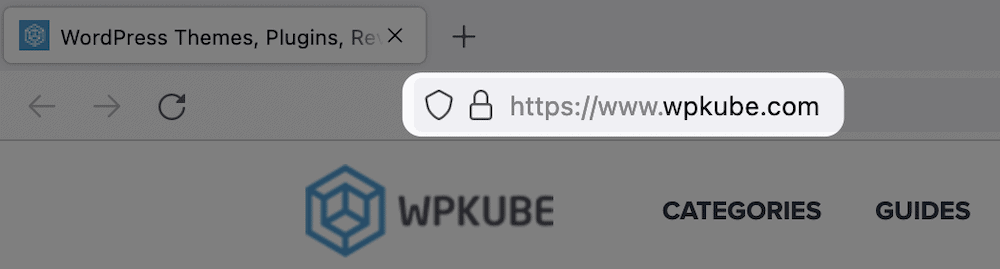
Para habilitar o HTTPS (e, portanto, uma conexão segura), você precisa ter um certificado instalado em seu site. Na próxima seção, veremos como isso afeta o acesso ao seu site.
O que é o ERR_SSL_PROTOCOL_ERROR no WordPress
Enquanto estamos chamando isso de ERR_SSL_PROTOCOL_ERROR , os navegadores usarão nomes diferentes. Por exemplo, navegadores baseados em Chromium (como o próprio Chrome e Brave) exibirão o erro conforme fornecido, mas o Firefox mostra uma versão diferente do erro:
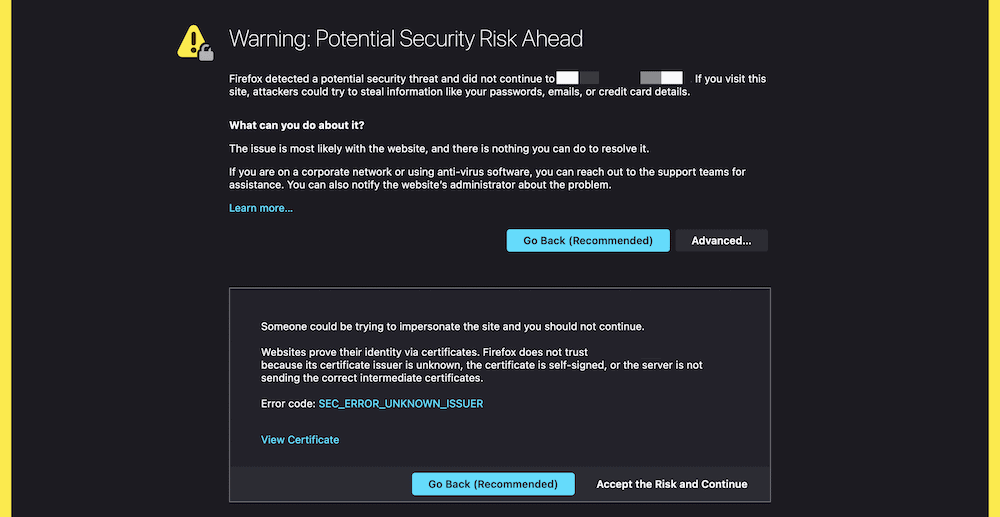
Você também receberá muitas informações na tela para ajudá-lo a diagnosticar o problema (ao contrário de outros navegadores).
Em geral, o erro está relacionado a um servidor ou computador do lado do cliente que não consegue verificar a segurança do site usando o certificado SSL. Qualquer uma das extremidades da conexão pode causar o erro, embora, como usuário final, haja pouco que você possa fazer se o problema estiver no site.
Para resumir, o ERR_SSL_PROTOCOL_ERROR não é um problema com um site WordPress em si , mas com os protocolos que determinam sua segurança. Mesmo assim, existem etapas que você pode tomar para corrigi-lo.
Como corrigir o ERR_SSL_PROTOCOL_ERROR no WordPress (6 métodos)
O ERR_SSL_PROTOCOL_ERROR é único porque você não precisa se aprofundar nas configurações do seu site ou nos arquivos principais para corrigi-lo. Vamos abordar essa correção como um usuário final, por motivos que nosso primeiro método explicará.
Por enquanto, vamos resumir os métodos nos quais vamos nos concentrar:
- Entre em contato com o site para informá-los de que há um erro.
- Verifique seu certificado SSL e configurações.
- Verifique as configurações de hora e data do seu sistema.
- Atualize seu sistema operacional (SO) e navegador.
- Limpe os cookies e o cache do seu navegador.
- Desative as extensões do seu navegador.
Os dois primeiros métodos abrangerão uma situação em que o servidor (ou seja, o site) seja a causa do erro. A partir daí, veremos o que um usuário final pode fazer para resolver o ERR_SSL_PROTOCOL_ERROR .
1. Entre em contato com o site para informá-los
Se você é um usuário final que se depara com o ERR_SSL_PROTOCOL_ERROR , pode ser frustrante, pois você está vendo algum erro de 'nível de servidor' no front-end, o que corrói a experiência do usuário (UX).
Ainda assim, se você navegar em um site e vir o erro, há apenas uma coisa que você pode fazer nessa situação: entrar em contato com o site em questão. Claro, você pode não conseguir fazer isso sem acesso ao site, mas deve haver outros canais para explorar.
Por exemplo, o site provavelmente terá canais de mídia social. Se as Mensagens Diretas (DMs) estiverem abertas, melhor ainda. Basta uma mensagem rápida e uma captura de tela, se você puder, para informá-los.
Você também pode procurar o domínio no banco de dados WHOIS:
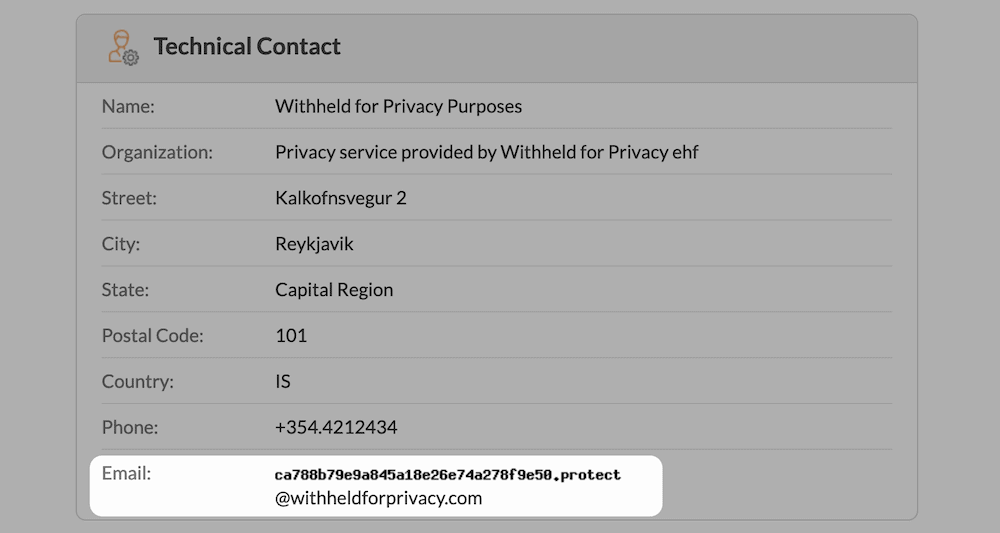
Isso trará algum nível de informações de contato para o domínio. Por exemplo, muitas vezes há um 'contato técnico', e este é o endereço de e-mail perfeito para usar. Na maioria das vezes, você notará que o domínio terá proteção de privacidade e, como tal, o email não parecerá típico. A boa notícia é que você ainda pode enviar uma mensagem para o site por meio desse endereço - ela será encaminhada para eles após a filtragem.
Depois de enviar uma mensagem ou e-mail, seu trabalho de notificar o site como usuário final está concluído. No entanto, você ainda terá algumas verificações para realizar, e falaremos sobre isso em alguns minutos.
2. Verifique seu certificado SSL e configurações
Se você é o proprietário de um site que se depara com o ERR_SSL_PROTOCOL_ERROR , precisa trabalhar rápido. Ainda mais se um usuário notificar você sobre o problema. Na maioria das vezes, o problema é com o próprio certificado. Como tal, você vai querer investigar algumas áreas:
- Seu cache SSL, se possível.
- Caches do navegador.
- A verificação do seu certificado SSL.
Veremos como limpar os caches em uma seção posterior. No entanto, você deve entender se há um problema fundamental com seu certificado SSL.
É raro que o erro ocorra sem alterações, portanto, considere se você realizou uma atualização nas configurações de SSL do seu site nos últimos dias. Em caso afirmativo, este é seu primeiro porto de escala e você deve reverter essas alterações, se possível, para ver se isso resolve o erro.
A verificação do seu certificado SSL assume uma aparência diferente, dependendo da autoridade escolhida e do provedor de hospedagem. Como tal, não podemos fornecer etapas exatas para verificar seu certificado SSL. Aqui está o que fazer em um sentido amplo:
- Você desejará acessar suas informações de certificado, seja por meio do painel de hospedagem ou da autoridade de certificação.
- Verifique se há menção explícita à verificação – pode ser um visto verde, palavras exatas ou qualquer outra coisa.
- Resolva o problema se seu certificado SSL não for verificado. Como alternativa, você pode excluir ou renovar o certificado para atualizar as configurações.
Se você ainda não conseguir resolver o ERR_SSL_PROTOCOL_ERROR , recomendamos entrar em contato com seu host para obter orientação. Um host WordPress gerenciado oferecerá mais valor em situações como essa.

3. Verifique as configurações de data e hora do seu sistema
Um certificado SSL tem uma data de expiração fixa. Uma das verificações é comparar 'time stamps' entre o lado do cliente e o lado do servidor. Se houver um problema, você verá um erro.
Como tal, você desejará verificar as configurações do sistema local, especificamente a hora e a data. Uma conexão segura sempre assumirá que a data e a hora locais estão corretas. Se não forem, isso afetará a autenticação.
Para fazer isso no Mac, vá para o painel Preferências do Sistema > Data e Hora :
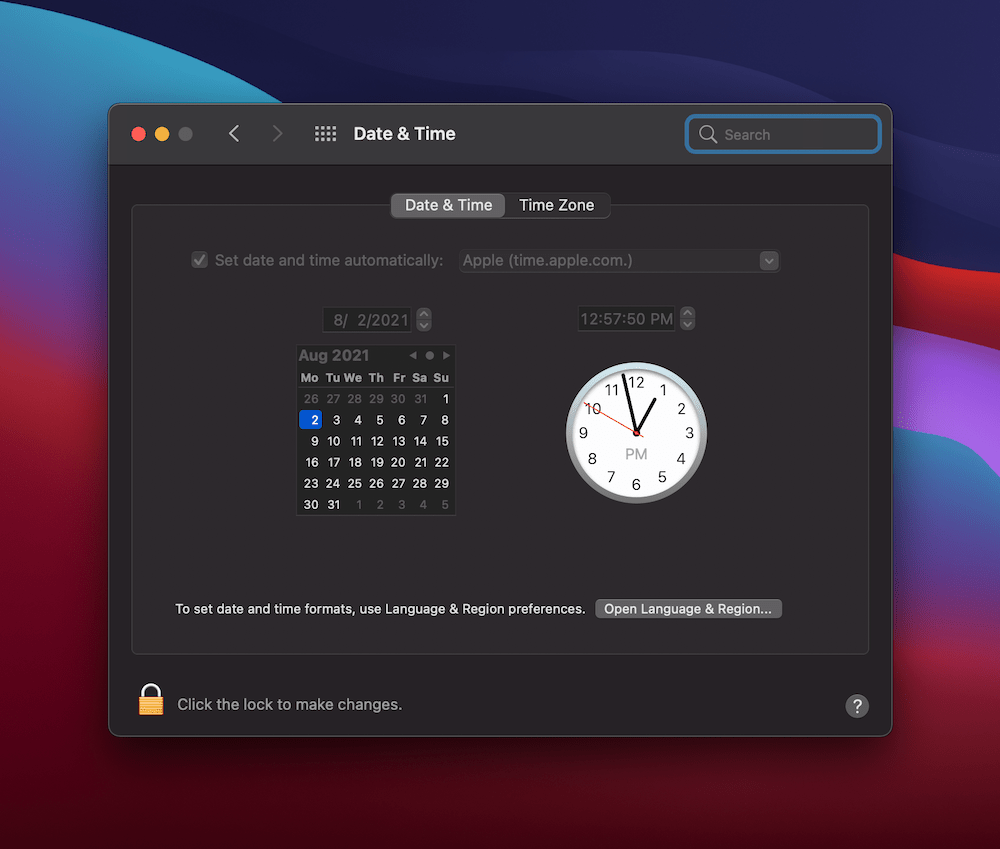
Para máquinas Windows, você vai querer abrir as configurações na barra de pesquisa do Windows e, em seguida, abrir as configurações de data e hora:
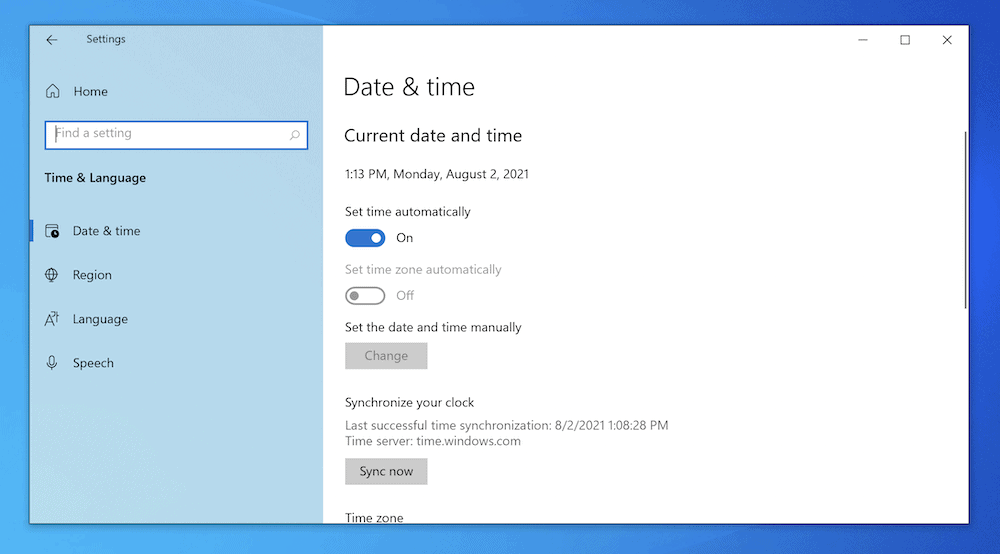
A partir daqui, edite a hora e a data e salve suas alterações. Na maioria das situações, isso terá configurações automáticas. Como tal, é mais uma verificação de que tudo está correto. Ainda assim, é uma área que você não pode pular, pois tem o potencial de ser a causa do ERR_SSL_PROTOCOL_ERROR .
4. Atualize seu sistema operacional (SO) e navegador
Um passo clássico para resolver qualquer problema com seu computador é desligá-lo e ligá-lo novamente. Você pode estender isso atualizando seu sistema operacional e navegador, pois pode haver correções específicas para o ERR_SSL_PROTOCOL_ERROR .
Obviamente, cada sistema operacional e navegador possui uma maneira diferente de realizar atualizações. Por exemplo, os usuários do macOS podem navegar até a tela Apple > Sobre este Mac na barra de ferramentas superior e escolher Atualização de software… :
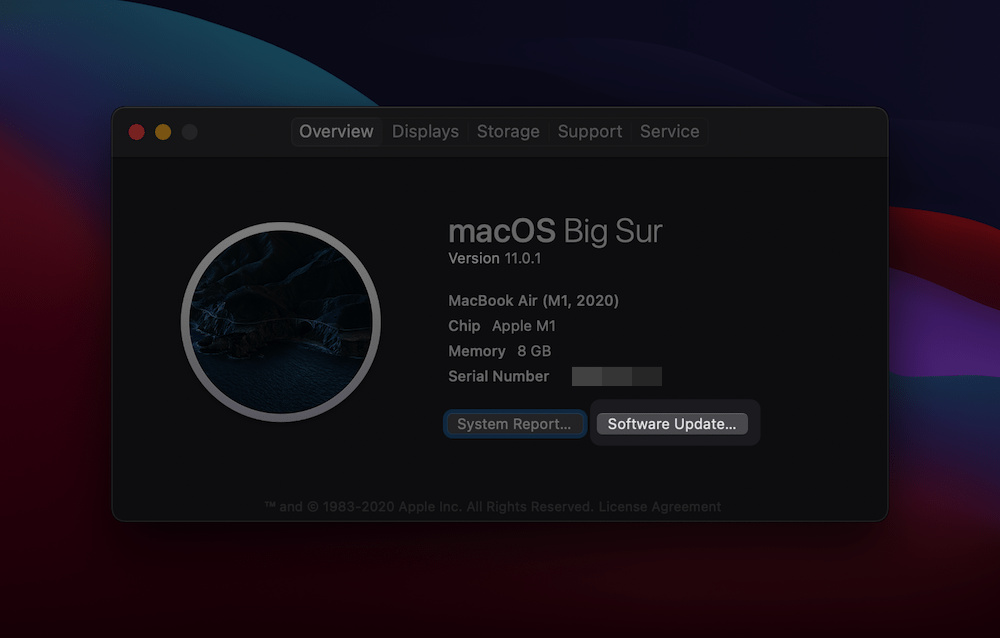
Os usuários do Windows podem acessar Configurações> Windows Update e verificar onde há algo disponível:
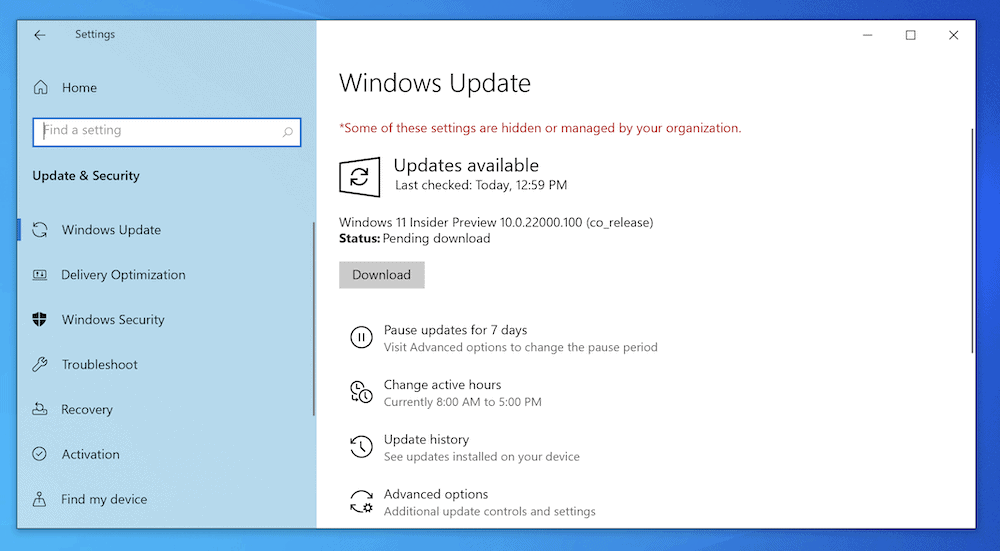
Quanto ao seu navegador, geralmente haverá uma configuração na tela de Preferências. Por exemplo, o Firefox inclui a opção na tela Preferências > Geral > Atualizações do Firefox :
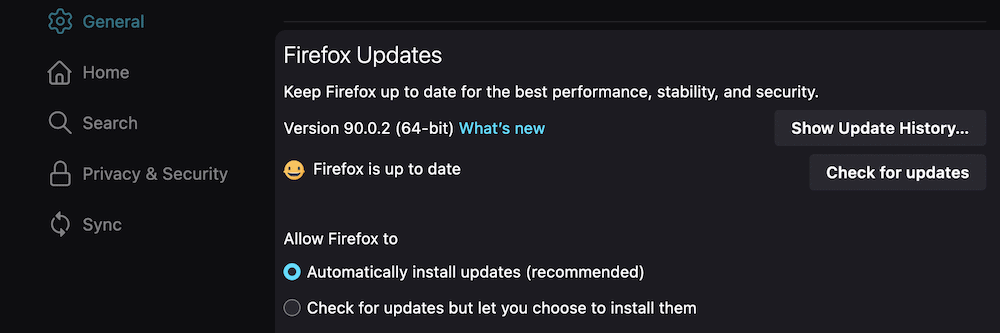
Independentemente disso, depois de atualizar o navegador e o sistema operacional escolhidos, você poderá testar novamente o ERR_SSL_PROTOCOL_ERROR . Se ainda estiver lá, você pode tentar outros caminhos.
5. Limpe os cookies e o cache do seu navegador
Limpar o cache do seu navegador (junto com quaisquer cookies) é uma técnica consagrada pelo tempo para fazer um navegador com defeito funcionar novamente. Isso ocorre porque esses arquivos armazenam informações sobre seu navegador e os sites que você visita. Se as informações contidas forem mais antigas do que a versão atual do site, você poderá receber um erro.
Assim, você também deve limpar os cookies e o cache para ver se isso interrompe o ERR_SSL_PROTOCOL_ERROR .
Este post seria enorme se listássemos todos os processos para limpar os caches do navegador. No entanto, há um amplo conjunto de etapas para cada navegador:
- Acesse suas Preferências ou Configurações .
- Encontre a seção Privacidade .
- Localize a opção dentro para limpar o cookie e o cache.
A maioria dos navegadores faz disso uma proposta simples, então você deve encontrar a opção que precisa. Aqui está um ótimo recurso da DesignBombs sobre como limpar o cache do navegador em todos os principais navegadores.
6. Desative suas extensões de navegador
Assim como o WordPress possui plugins, os navegadores também podem oferecer extensões ou complementos para aprimorar a experiência. Em alguns casos, pode haver um conflito entre uma ou mais dessas configurações e as outras configurações do sistema.
Você descobrirá que as extensões de segurança (e aplicativos em seu sistema) são a principal causa de erros, devido à natureza inerente de como eles funcionam. Obviamente, o trabalho para isso é bloquear conexões que pareçam um risco de segurança, para que possa haver um 'falso positivo' que você desconheça.
Novamente, os navegadores terão maneiras diferentes de trabalhar com extensões. Por exemplo, o Firefox tem uma página de complementos e temas em seu menu:
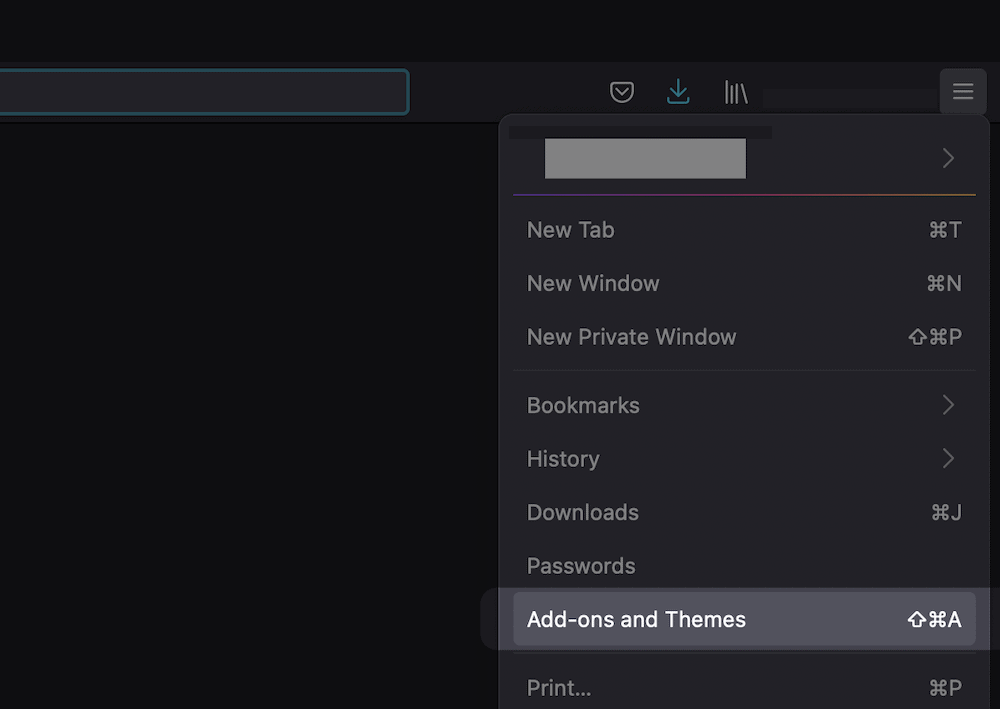
Enquanto isso, o Safari coloca suas extensões na tela Preferências > Extensões :
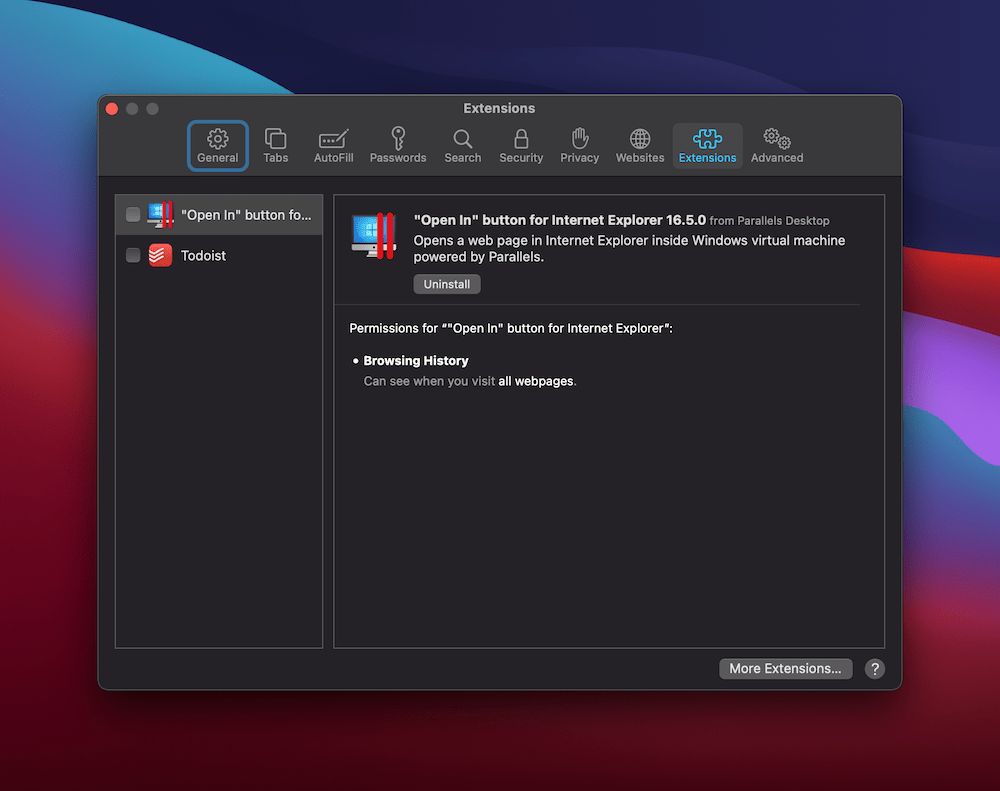
Independentemente disso, depois de encontrar a tela certa, desative todas as extensões e verifique o erro. Se ainda estiver presente, você poderá habilitar tudo novamente. No entanto, se desaparecer, ative cada uma das extensões uma de cada vez até que o erro volte.
Depois de encontrar a extensão não autorizada, você pode entrar em contato com o desenvolvedor para obter uma correção. Além disso, você desejará procurar uma alternativa se a extensão for vital para seu fluxo de trabalho.
Empacotando
Se você navega na web, precisa estar seguro e protegido enquanto faz isso. Os sites usam um conjunto complexo de protocolos, combinados para ajudar a manter suas informações fora do alcance de usuários mal-intencionados. Em alguns casos, a validação entre navegador e servidor pode falhar e mostrar o ERR_SSL_PROTOCOL_ERROR .
Este post analisou como resolver o erro, em várias etapas. No entanto, a maioria deles está relacionada ao que você pode testar como usuário final. Isso ocorre porque os problemas do lado do servidor são causados por configurações incorretas do certificado SSL. Ainda assim, é uma boa ideia verificar as coisas do seu lado também, pois pode haver um problema do qual você não está ciente.
Você encontrou o ERR_SSL_PROTOCOL_ERROR como proprietário do site ou usuário final? Compartilhe sua experiência conosco na seção de comentários abaixo!
